Во время работы на компьютере, желая удалить какую-либо ненужную папку или файл, пользователь может столкнуться с сообщением «Запросите разрешение от Trustedlnstaller», сама же операция по удалению или изменению файла будет заблокирована компьютером. В этом материале я расскажу, что это за процесс TrustedInstaller, почему он не даёт удалить определённые файлы и папки, как обойти данное сообщение, и что делать в том случае, если процесс TrustedInstaller.exe грузит процессор.

Почему TrustedInstaller не дает удалить папку
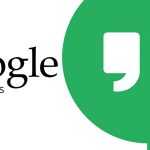 Вам будет интересно:Hangouts что это за программа и можно ли ее удалить
Вам будет интересно:Hangouts что это за программа и можно ли ее удалить
В ОС Windows 7 и выше существует необходимость защиты от случайного или преднамеренного удаления служебных папок и файлов. При удалении преднамеренно, система Windows может глючить и работать нестабильно, потому разработчики из Microsoft позаботились о том, чтобы пользователь, даже обладая правами администратора, не смог так просто удалить эти файлы. Такую защиту TrustedInstaller осуществляет технология Windows Resource Protection, которая защищает ключи реестра и системные папки с файлами.
Данная технология работает с помощью введения списков доступа к нужным файлам и директориям ACL и DACLs, и теперь чтение и запись таких файлов возможно только с помощью службы Windows Modules Installer через процесс TrustedInstaller.exe.
Соответственно, только данный процесс имеет полные права доступа ко всем служебным файлам и папкам вашей операционной системы, и чтобы получить доступ к требуемому файлу нам нужно будет получить доступ к нему, сделав пользователя владельцем файла и прописав ему необходимые права.
Обходим сообщение: «Запросите разрешение от TrustedInstaller»
Рассмотрим алгоритм, выполнение которого поможет получить доступ к требуемому файлу для учётной записи администратора вашего ПК, в обход разрешения, отключив TrustedInstaller.
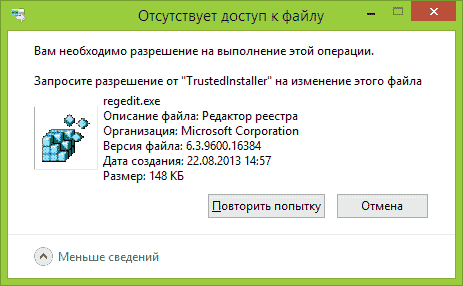
Ошибка: Запросите разрешение от TrustedInstaller
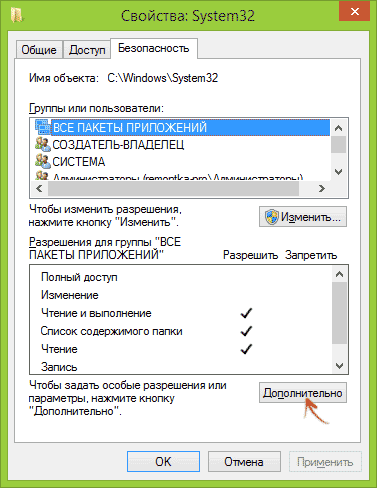
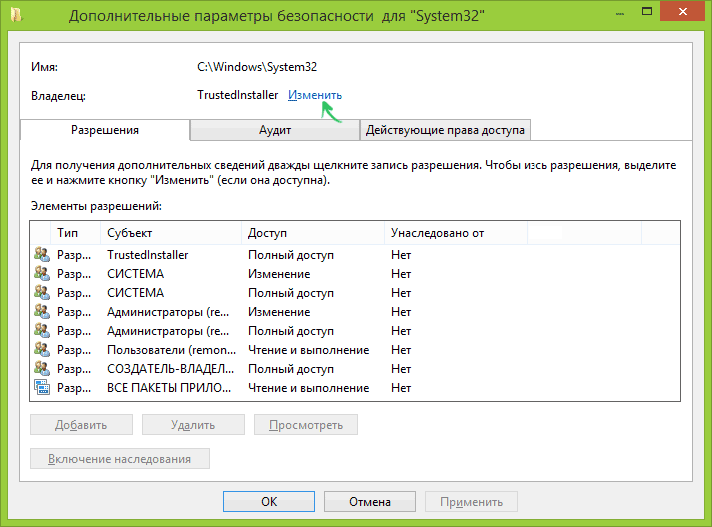
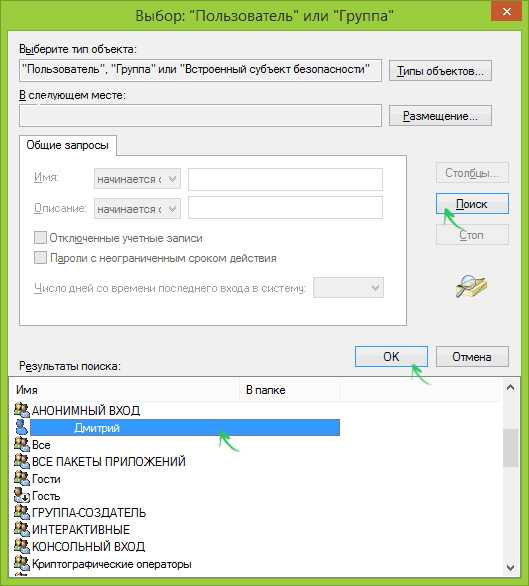
Теперь учётные записи с правами администратора получат полный доступ к данному файлу, и смогут произвести с данным файлом (папкой) все необходимые операции. Теперь вы на шаг ближе к пониманию о том, что это такое TrustedInstaller.exe.
Видео инструкция:
TrustedInstaller.exe грузит процессор
Данный процесс trustedInstaller.exe активно используется ОС «Windows» во время её обновления. Поэтому если у вас включено автоматическое обновление Виндовс, то функционал данного процесса может существенно замедлить работу вашего ПК. После осуществления всех необходимых обновлений и перезагрузки компьютера обычно торможение прекращается.
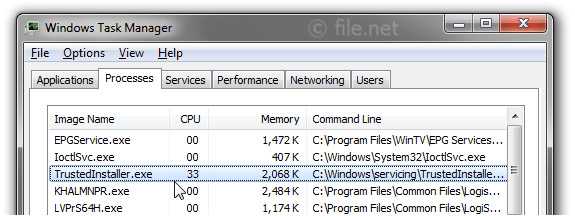
Процесс trustedInstaller.exe грузит процессор
Если же этот процесс trustedInstaller.exe мешает нормальной работе других программ, следуйте инструкции:
Таким образом, новые обновления уже не будут устанавливаться на ваш компьютер, и от этого следует, что этот Trustedinstaller.exe перестанет нагружать ваш процессор.
Также, бывают случаи, что рассматриваемый мной процесс может быть заражён вирусом, или вирус может называться идентичным именем. Для перестраховки от этого, проверьте свой компьютер на наличие вирусных программ с помощью инструментария Trojan Remover, Dr.WebCureIt! или AdwCleaner.
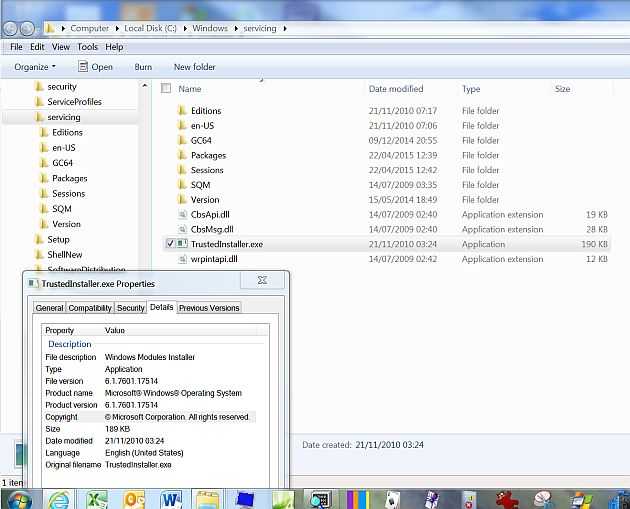
Можно также проверить Trustedinstaller.exe, указав путь к нему в настройках вашего антивируса (обычно он находится в C:Windowsservicing и C:Windowswinsxs).
Заключение
После подробного изучения ясно, что этот процесс Trustedinstaller создан разработчиками как эффективная защита от изменения или удаления служебных файлов операционной системы.
Желая получить доступ, к жизненно важному Виндовс файлу убедитесь, что его изменение или удаление не нарушит стабильности работы вашего компьютера. Если же, всё-таки, существует вероятность появления сбоев в работе операционной системы, тогда, возможно, стоит отказаться от удаления или изменения таких файлов и папок, способствуя стабильной и надёжной работе вашего Trustedinstaller и ПК.
ВконтактеFacebookTwitterGoogle+ОдноклассникиМой мир
Источник
